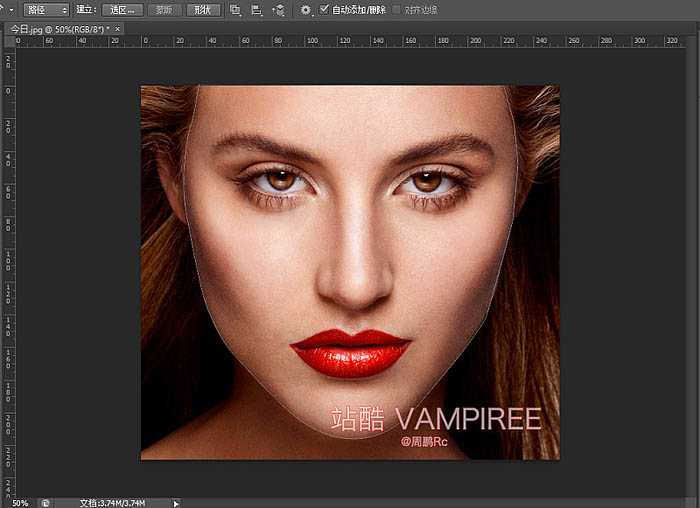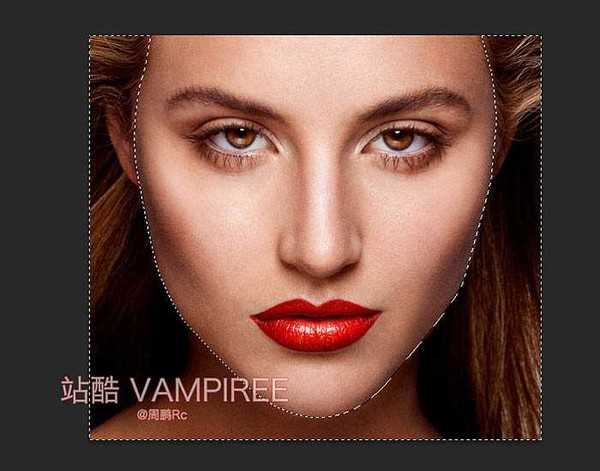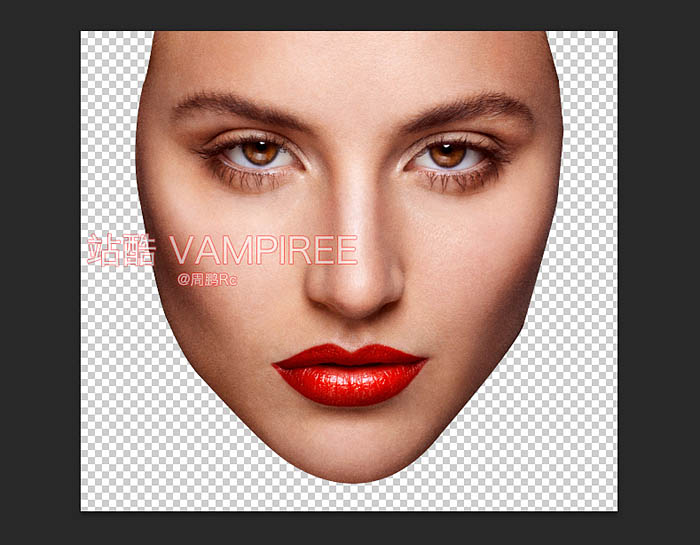站长资源平面设计
Photoshop教你制作多层次的喷溅脸谱
简介效果图制作思路非常简单,用液化滤镜把人物脸部进行扩散处理;然后添加图层蒙版,用喷溅画笔涂出喷溅效果,可以多复制几层分别涂出不同的效果;最后给底层的效果上色即可。最终效果1、首先在PS里面打开素材。接下来用钢笔工具圈出人物脸庞。按Ctrl+Enter产生选区。接下来按Ctrl+Shift+I反选选区。
上一篇:PS滤镜显示灰色不能用该怎么办?
下一篇:PS制作金属质感的立体图形